Toony Colors Pro 2 を使うと、ビルトインレンダーパイプラインから URP(ユニバーサルレンダーパイプライン)への移行が簡単にできます。
Toony Colors Pro 2
Toony Colors Pro 2 は、独自のトゥーンシェーダーを簡単に作成できるアセットです。
Asset Store
Asset Store から購入できます。
準備
Unity の新しいプロジェクトを作成します。
Toony Colors Pro 2 をインポートします。

シーンに Sphere を作成します。
メニューの Tools > Toony Colors Pro > Shader Generator 2 を選択します。
下図のような設定で Generator Shader をクリックし、シェーダーファイルを作成します。
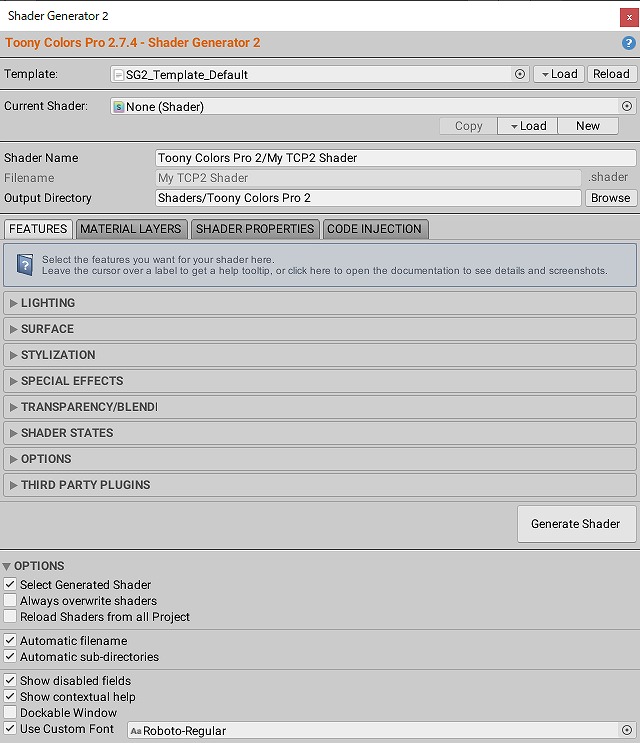
作成したシェーダーを右クリックし、Create > Material でマテリアルを作成します。
作成したマテリアルを Sphere にドラッグ&ドロップして適用します。
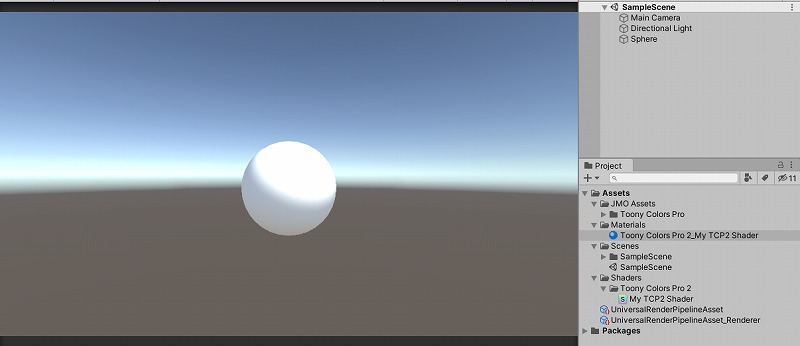
URPへの移行
Edit > Project Settings で Project Settings を開きます。
Graphics の Scriptable Render Pipeline Settings に URP の Render Pipeline Asset を設定します。
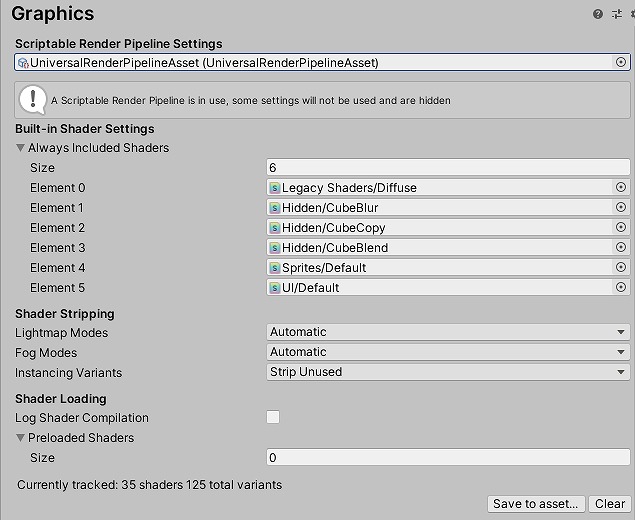
Sphere が紫色になるので、マテリアルの Inspector に表示されている歯車マークをクリックして Shader Generator 2 を開きます。
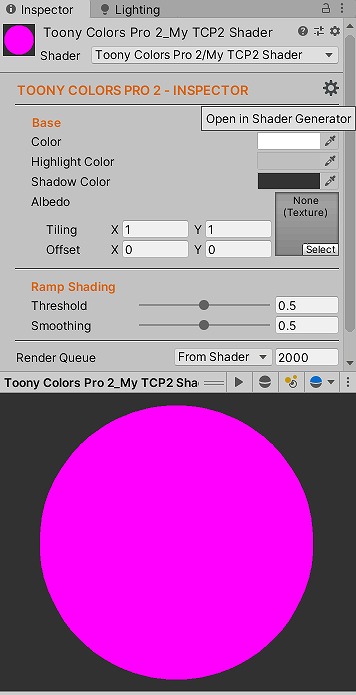
Shader Generator 2 の Template を SG2_Template_URP に変更し、Update Shader で URP 向けのシェーダーに更新します。
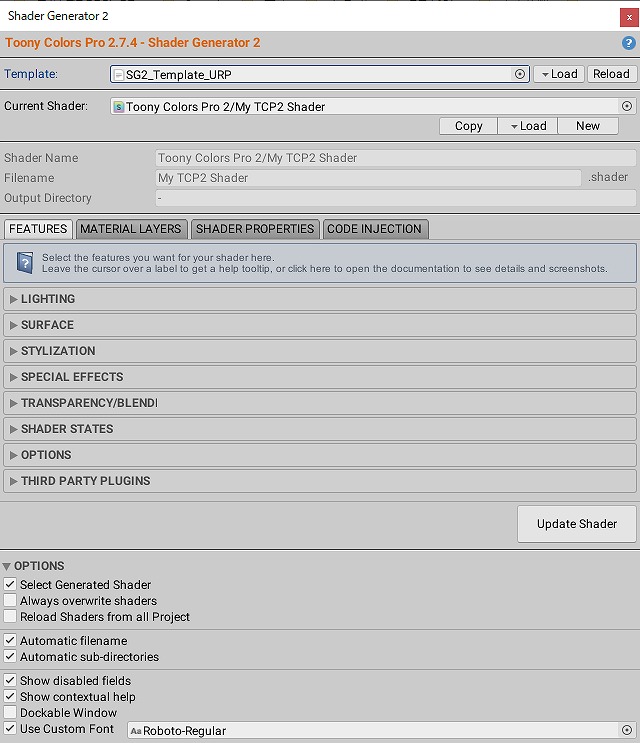
シェーダーが更新されて、Sphere の表示が正常に戻ります。
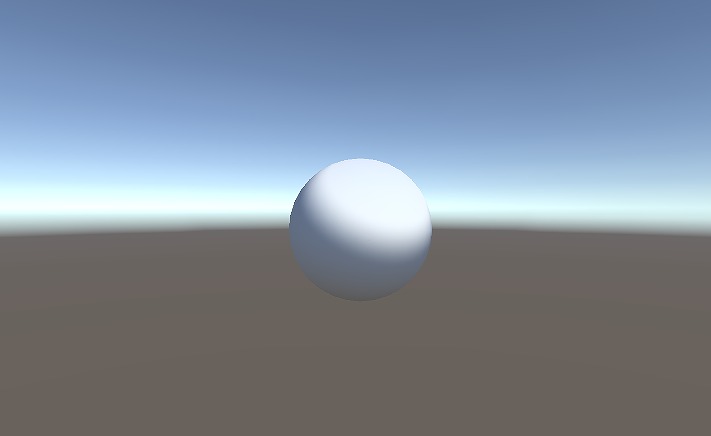
まとめ
Toony Colors Pro 2 でシェーダーを作成すると、ビルトインレンダーパイプラインから URP へ切り替えるときに Shader Generator 2 の設定を変更するだけで対応できます。



コメント